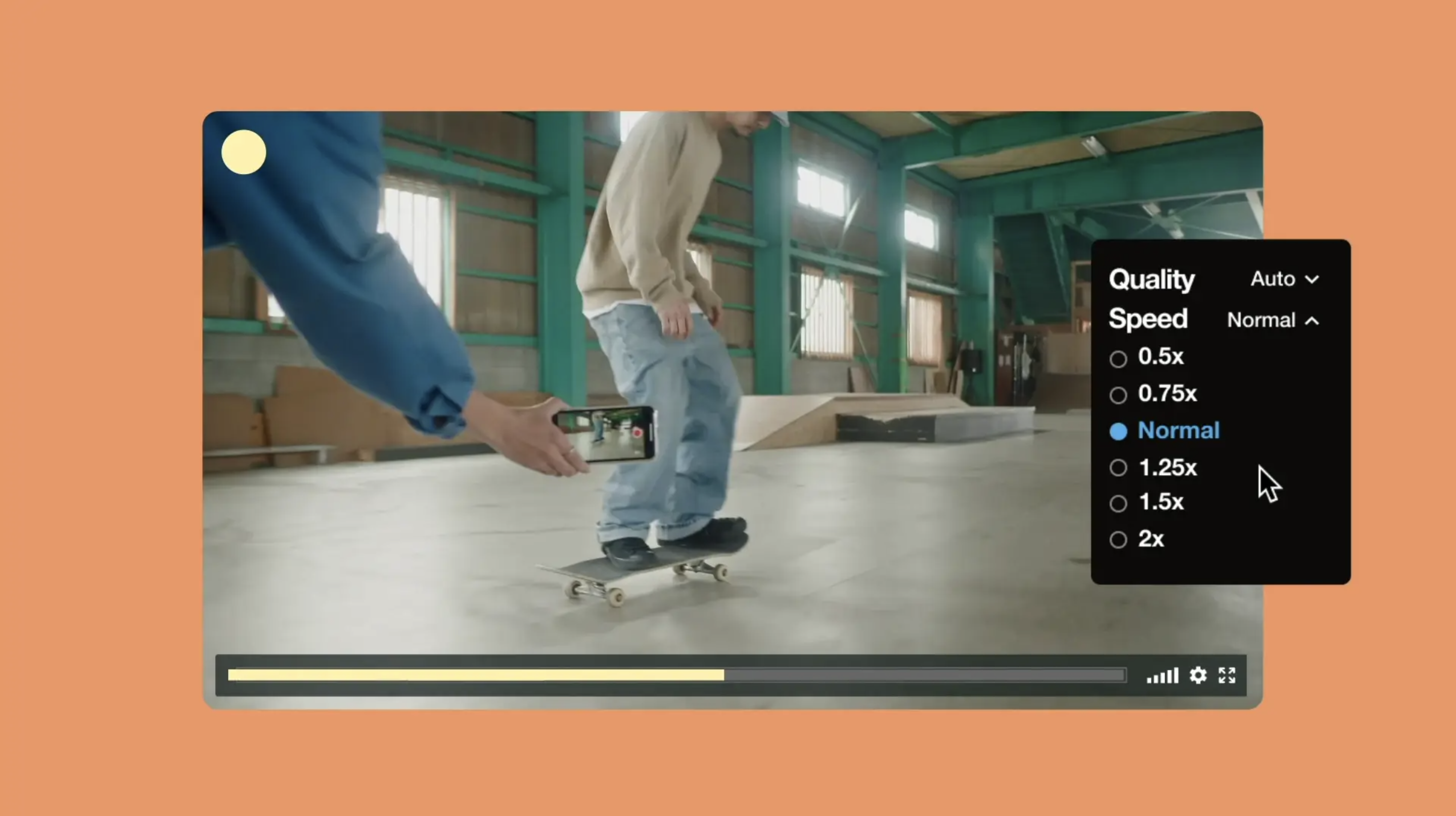
A medida que nuestra comunidad sigue creciendo en todas las industrias y casos de uso, queremos capacitar a todas las personas que creen videos para que puedan darles la mejor experiencia posible a sus espectadores. Por eso, nos enorgullece presentar una de las funciones de personalización de nuestro reproductor más valiosas: el control de la velocidad de reproducción.
Con los controles de velocidad, cada cliente de Vimeo puede mantener a su público involucrado y en control, ya sea que los espectadores quieran bajar la velocidad de un video, aumentar la velocidad de reproducción de un video online o reproducir un video en cámara lenta.
Todas las personas que usan Vimeo pueden habilitar los controles de velocidad para sus videos insertados y dar a los espectadores la posibilidad de elegir entre cinco velocidades de reproducción diferentes, que incluyen: .5x, .75x, 1.25x, 1.5x o incluso el doble de la velocidad normal. Y no se preocupe por el sonido distorsionado: optimizamos el tono de audio para todas las velocidades para asegurarnos de que todos los espectadores tengan una experiencia de video (y audio) óptima.
¿Ya le contamos que los controles para cambiar la velocidad de los videos también están disponibles en iOS? Modificar la velocidad de videos online nunca había sido tan fácil.
Cómo cambiar la velocidad de los videos
Para reducir o aumentar la velocidad de reproducción de un video online, entre al video que quiera (¡o suba uno!) y luego haga clic en el ícono de ajustes en la barra de reproducción para explorar todas las opciones de control de velocidad. Ahí, solo debe elegir la velocidad que quiera. ¡Y listo!
Si no encuentra los controles de velocidad en la barra de reproducción de video, ¡no se preocupe! Solo tiene que hacer clic en “Avanzado” en la página de configuración del video y, luego, seleccionar “Insertar” en la barra de herramientas de la izquierda. Ahí puede activar (y desactivar) fácilmente los controles de velocidad.
Para eliminar los controles de velocidad de su video, ¡repita los pasos! Haga clic en “Avanzado” en la página de configuración del video y, luego, seleccione “Insertar” en la barra de herramientas de la izquierda. Por último, ajusta la configuración a su gusto.*
Antes de que su video llegue al reproductor de Vimeo, también puede aprovechar las herramientas de edición de Vimeo, como recortar videos, fusionar videos, comprimir videos, usar la herramienta de recorte de video, el creador de GIF y más.